Se você deseja facilitar a busca de conteúdo em suas postagens e páginas do WordPress, uma ótima opção é adicionar um formulário de pesquisa. Isso permite que os visitantes encontrem rapidamente o que estão procurando e permaneçam mais tempo em seu site.
Neste artigo, vamos mostrar como adicionar um formulário de pesquisa usando um código especial do WordPress. É simples e fácil de fazer. Vamos lá!
Por Que Adicionar um Formulário de Pesquisa às suas Postagens e Páginas?
Se você deseja oferecer aos visitantes do seu blog WordPress uma maneira fácil de encontrar mais conteúdo interessante, adicionar um formulário de pesquisa em suas postagens é uma excelente opção.
Ao facilitar a navegação e a descoberta de conteúdo relacionado, você incentiva os visitantes a passarem mais tempo em seu site, o que pode levar a um aumento nas visualizações de página e na interação com seu conteúdo.
Neste tutorial, vamos mostrar dois métodos simples para adicionar o formulário de pesquisa padrão do WordPress às suas postagens. O primeiro método é o mais fácil de implementar e vamos guiá-lo passo a passo.
Adicionando um Formulário de Pesquisa com um Plugin
A maneira mais fácil de adicionar um formulário de pesquisa às suas postagens é usando o plugin SearchWP. É o melhor plugin de busca para WordPress usado por mais de 30.000 sites.
A primeira coisa que você precisa fazer é instalar e ativar o plugin.
Após a ativação, você precisa visitar a página Configurações » SearchWP e clicar na opção de menu “Licença”.
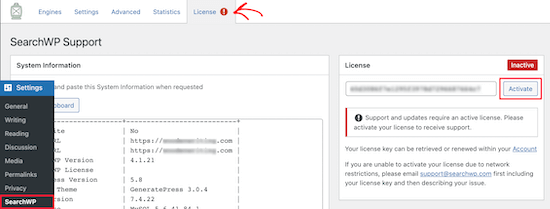
Em seguida, você precisa inserir sua chave de licença na caixa Licença. Você pode encontrar essas informações em sua conta no site SearchWP. Depois disso, você deve clicar no botão Ativar.
Em seguida, você precisa clicar na opção de menu Engines. Isso o leva a uma tela onde você pode escolher as configurações do mecanismo de pesquisa.
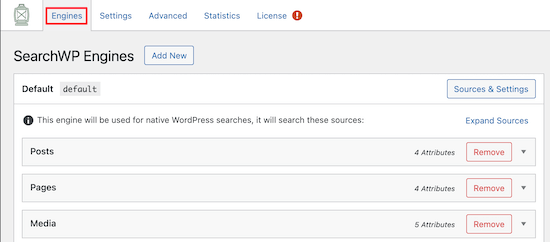
Agora é hora de configurar o mecanismo de pesquisa em todo o seu site. Para isso, você precisa ajustar as configurações do mecanismo de pesquisa nas seções de Postagens, Páginas e Mídia.
Dentro de cada seção, você encontrará controles deslizantes de relevância de atributos. Esses controles deslizantes determinam como os mecanismos de pesquisa avaliam e classificam o conteúdo. Por exemplo, se você deseja que o título da postagem tenha maior peso na classificação do que o conteúdo em si, você pode ajustar os controles deslizantes de acordo.
Essas configurações permitem que você personalize o modo como seu conteúdo é apresentado nos resultados de pesquisa, tornando-o mais relevante e atraente para os usuários. Vamos dar uma olhada mais de perto em como ajustar essas configurações.
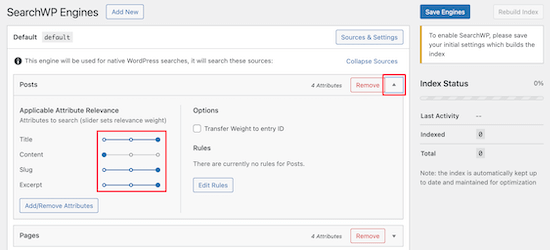
Depois de terminar de ajustar as configurações, certifique-se de clicar no botão “Salvar mecanismos” para salvar o mecanismo de pesquisa padrão.
Adicionar um Formulário de Pesquisa a uma Postagem
Agora você precisa baixar a extensão de shortcodes SearchWP para adicionar facilmente seu novo formulário de pesquisa de postagem personalizado ao WordPress.
Você precisará visitar o site SearchWP Shortcodes Extension e clicar no botão “Download disponível com licença ativa”.
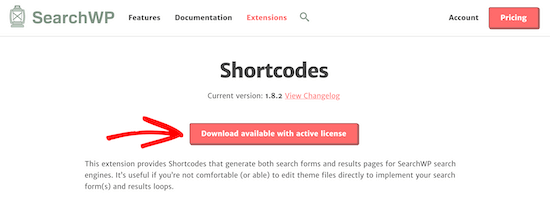
Depois disso, você precisa instalar e ativar a extensão da mesma forma que instalou o plugin acima. Agora você pode adicionar um formulário de pesquisa às suas postagens.
Basta editar a postagem e posicionar o cursor onde deseja adicionar o formulário de pesquisa. Depois disso, clique no ícone de adição “Adicionar bloco” para abrir o menu de blocos.
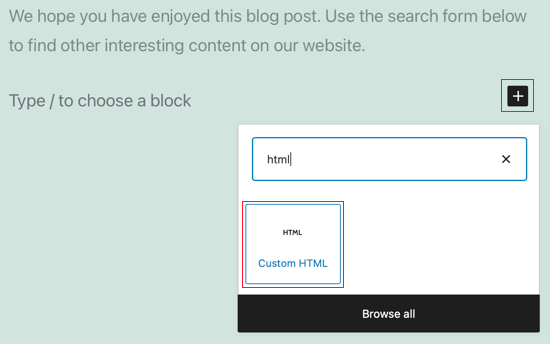
Em seguida, digite “html” na caixa de pesquisa. Em seguida, selecione o bloco “HTML personalizado”.
Depois de adicionar o novo bloco, você pode adicionar os seguintes códigos de acesso e HTML à sua página.
1 2 3 4 5 6 7 8 9 10 11 12 13 14 15 16 17 18 19 | [searchwp_search_form] <div class="search-results-wrapper"> [searchwp_search_results] <h2>[searchwp_search_result_link]</h2> [searchwp_search_result_excerpt] [/searchwp_search_results]</div> <div class="no-search-results-found"> [searchwp_search_results_none] No results found, please search again. [/searchwp_search_results_none]</div> <div class="search-results-pagination"> [searchwp_search_results_pagination direction="prev" link_text="Previous"] [searchwp_search_results_pagination direction="next" link_text="Next"]</div> |
Esse código adicionará um formulário de pesquisa à postagem, criará uma seção para exibir os resultados da pesquisa, mostrará uma mensagem sem resultados se necessário e adicionará paginação se os resultados forem para várias páginas.
Certifique-se de clicar em Publicar ou Atualizar para salvar sua postagem e torná-la ativa.
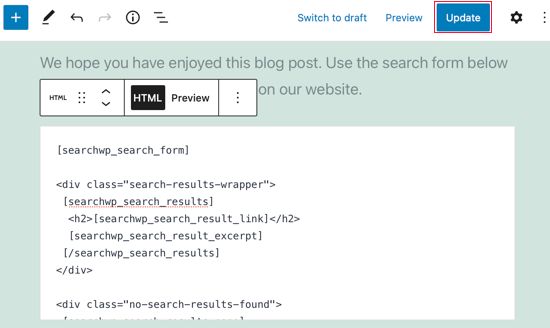
Para ver o formulário de pesquisa em ação, basta visualizar a postagem no seu site WordPress. É assim que parece em nosso site de demonstração executando o tema Twenty Twenty-One.
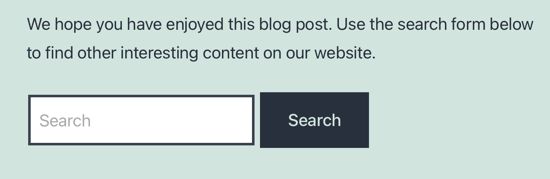
Adicionando um Formulário de Pesquisa Usando Código
Você também pode adicionar um formulário de pesquisa às suas postagens do WordPress usando um trecho de código. Este método não é recomendado para iniciantes, portanto, se você não estiver familiarizado com o código, deve usar o Método 1.
Neste método, você terá que editar o arquivo functions.php do seu tema.
Tudo que você precisa fazer é abrir o arquivo functions.php do seu tema ou um plugin específico do site e colar o seguinte código:
1 | add_shortcode('wpbsearch', 'get_search_form'); |
Esta é a aparência de nosso site de demonstração ao usar o Editor de temas do WordPress para adicionar o snippet ao arquivo functions.php do tema Twenty Twenty-One.
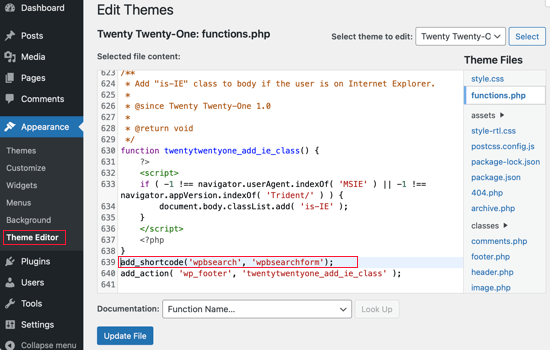
Depois disso, você simplesmente adiciona o shortcode [wpbsearch] à postagem ou página onde deseja que o formulário de pesquisa apareça.
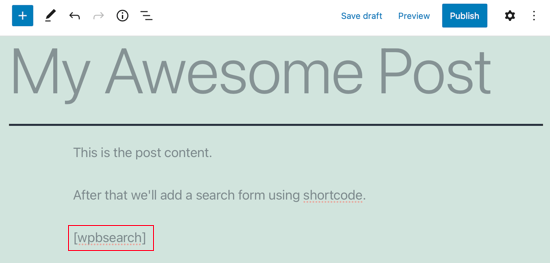
Isso exibirá o formulário de pesquisa padrão. Para ver o formulário de pesquisa, basta visualizar a postagem em seu site WordPress.
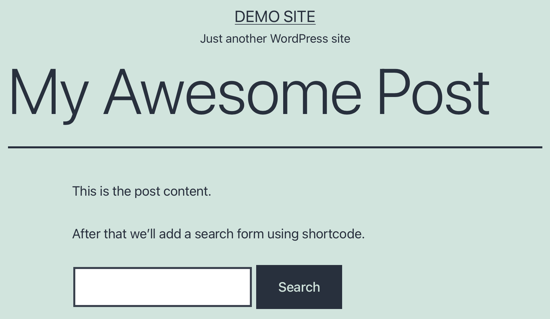
Se você deseja exibir um formulário de pesquisa personalizado, deve usar este código.
1 2 3 4 5 6 7 8 9 10 11 12 13 | function wpbsearchform( $form ) { $form = '<form role="search" method="get" id="searchform" action="' . home_url( '/' ) . '" > <div><label class="screen-reader-text" for="s">' . __('Search for:') . '</label> <input type="text" value="' . get_search_query() . '" name="s" id="s" /> <input type="submit" id="searchsubmit" value="'. esc_attr__('Search') .'" /> </div> </form>'; return $form;} add_shortcode('wpbsearch', 'wpbsearchform'); |
Sinta-se à vontade para modificar o código para personalizar o formulário de pesquisa como desejar.
Esperamos que este tutorial tenha ajudado você a aprender como adicionar uma pesquisa por em sua postagem com um código de acesso de pesquisa do WordPress.



![Comparamos Elementor vs Divi vs SeedProd [Qual é o melhor?] #08 Imagem destacada do Post #08](/wp-content/uploads/2022/04/Imagem-Destacada-08--218x150.jpg)
![Comparamos WordPress vs Substack [Qual é o Melhor?] #66 Imagem Destacada do Post #66](/wp-content/uploads/2022/01/Imagem-Destacada-66-218x150.jpg)
![WooCommerce ou Shopify [Qual o Melhor?] #90 Imagem Destacada do Post #90](/wp-content/uploads/2021/10/Imagem-Destacada-90-218x150.jpg)
![Wordfence ou Sucuri [Qual o Melhor Plugin?] #92 Imagem Destacada do Post #92](/wp-content/uploads/2021/10/Imagem-Destacada-92-218x150.jpg)






